表格在Word中也算是一个比较重要的技能,我们从表格的插入到表格的美化一一为大家讲解,让大家全面了解Word表格,以后再也不用担心表格的问题了,下面就一起来看下吧!
1、Word表格的插入
第一种:直接插入,点击插入——表格——根据需要选择相应的单元格即可。
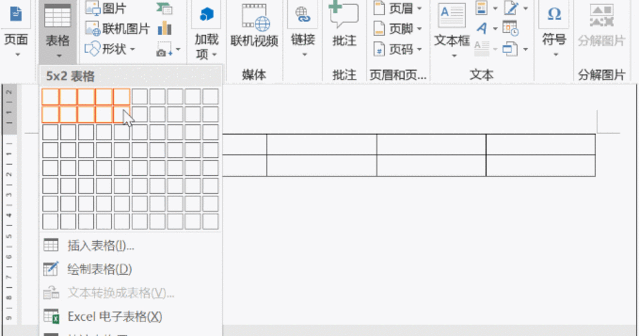 插入表格
插入表格
第二种:定制表格,点击插入——表格——插入表格,在相应的对话框中输入想要的行数和列数即可。
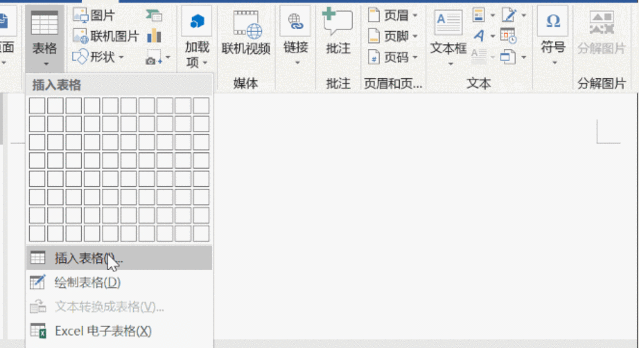 设置表格行列
设置表格行列
2、表格的行列的添加
第一种:点击表格上的“+”
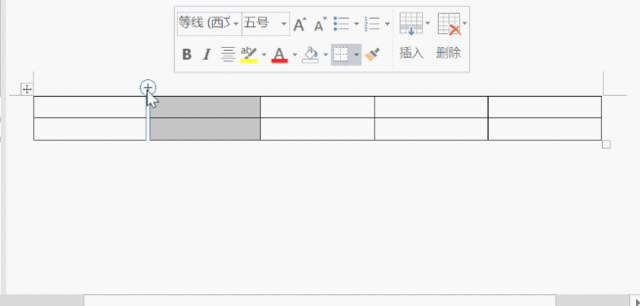 快捷插入行
快捷插入行
第二种:选中需要添加的行或列,右击点击插入
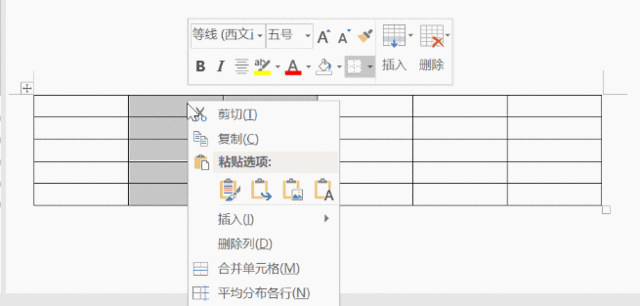 插入行
插入行
3、表格大小调整
第一种:粗略调整,直接选中Word表格的边框线,当其变为双向箭头即可调整。
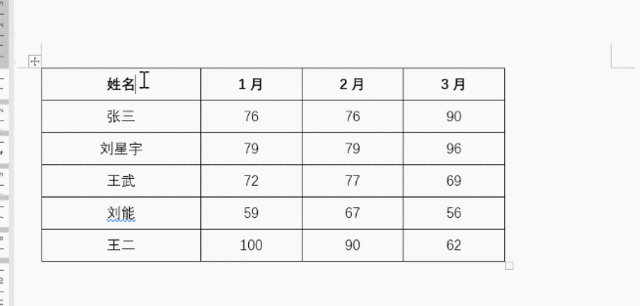 表格大小
表格大小
第二种:准确调整,点击布局,设置行高和列高大小即可
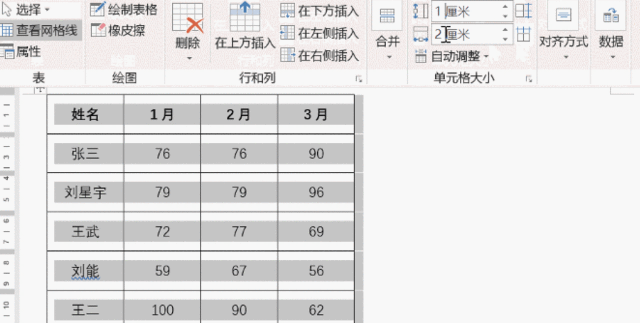 设置宽度
设置宽度
4、表格顺序的调整,选中内容,按Shift+Alt+上下标
5、表格的拆分,选中需要拆分的内容,然后点击布局——合并——拆分表格
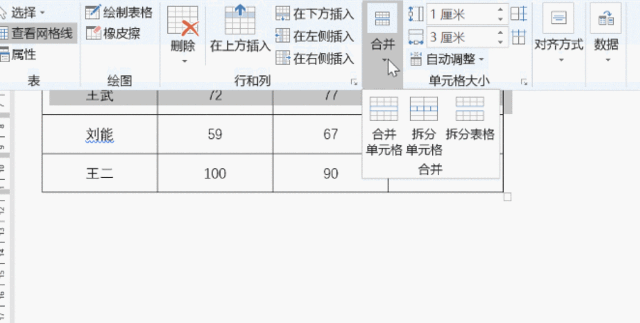 拆分表格
拆分表格
(表格合并大家可以自己想想如何操作?)
6、表格对齐方式的调整,选中内容,点击表格工具下的布局,之后点击对齐方式,选择一个适合自己的即可,这里选择的是水平居中对齐。
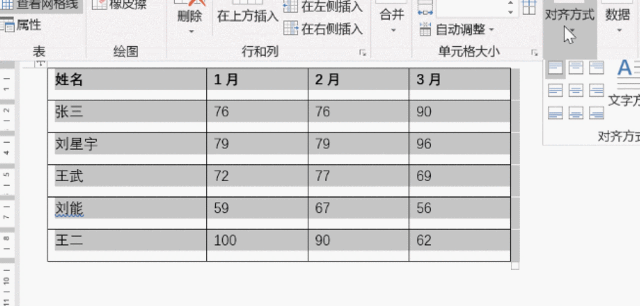 居中对齐
居中对齐
7、表格的美化,选中表格点击设计——表格样式
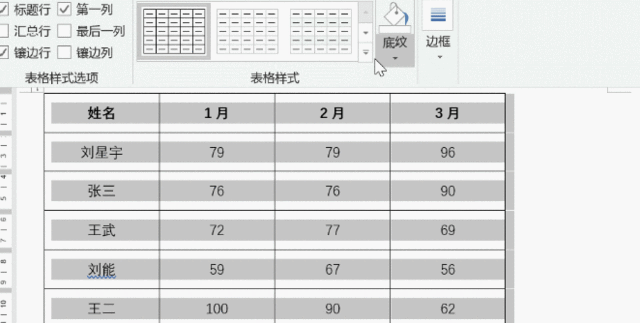 表格模版
表格模版
 表格模版
表格模版
假如你学习到了这个新技能不妨转发推荐给你的小伙伴。并动动小指头收藏,以免下次走丢。




















 2212
2212











 被折叠的 条评论
为什么被折叠?
被折叠的 条评论
为什么被折叠?








